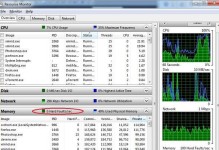在使用电脑的过程中,我们时常会遇到系统崩溃、病毒感染等问题,这时候重装电脑系统就成为了解决问题的有效途径。而使用U盘进行系统重装操作不仅简便快捷,而且可以避免数据丢失等风险。本篇文章将为大家详细介绍如何使用U盘完成电脑系统的重装。

1.准备工作:获取可靠的系统安装镜像文件

在进行U盘重装之前,首先需要从官方渠道获取可靠的系统安装镜像文件,确保其完整性和安全性。
2.确认系统要求与准备U盘
在开始操作之前,要确保U盘的容量足够,并且备份重要数据。此外,还需了解目标电脑所需的系统版本和硬件要求。

3.创建启动盘:选择合适的软件工具
为了将安装镜像文件制作成启动盘,我们需要选择一款适合的软件工具,如UltraISO、Rufus等,安装并打开该软件。
4.创建启动盘:选择ISO文件并制作启动盘
在软件界面中,选择“打开”或“浏览”选项,找到之前下载的系统安装镜像文件,然后点击“制作启动盘”等按钮进行操作。
5.设置BIOS:修改启动顺序
重启电脑,按下相应的键(通常是F2、F12或Del键)进入BIOS设置界面,在“启动顺序”或类似选项中,将U盘作为第一启动设备。
6.启动U盘:重启电脑并进入安装界面
保存设置后,退出BIOS界面并重启电脑。此时,系统会从U盘启动,并进入安装界面。
7.开始安装:选择合适的安装方式
在安装界面中,根据提示选择适合的安装方式,例如全新安装、保留个人文件和应用程序等。请注意,不同的安装方式会导致数据丢失或保留。
8.分区设置:调整磁盘空间
如果需要重新分区或调整磁盘空间,可以根据需要进行操作。请确保备份了重要数据,以防操作错误导致数据丢失。
9.安装过程:等待系统自动安装
一旦安装方式和分区设置完成,系统会自动开始安装过程。此时,我们只需耐心等待,不要进行其他操作。
10.安装完成:进入系统设置阶段
当电脑重新启动时,说明系统安装已经完成。此时需要进行一些基本设置,如设置用户名、密码、网络连接等。
11.安装驱动程序:更新或安装硬件驱动
为了保证电脑正常运行,需要安装或更新一些硬件驱动程序,如显卡驱动、声卡驱动等。可以从官方网站或硬件厂商网站下载最新的驱动程序。
12.安装常用软件:恢复常用工具
重装系统之后,需要重新安装一些常用软件,如浏览器、办公套件、杀毒软件等,以恢复工作和娱乐所需。
13.数据恢复:将备份的个人文件还原
如果之前备份了个人文件,可以使用相应的工具将这些文件还原到新系统中,确保数据的完整性。
14.系统优化:设置个性化偏好
在重装系统后,我们可以根据个人需求对系统进行优化设置,例如更改桌面背景、调整系统字号、关闭无关程序等。
15.完成重装:享受全新的电脑体验
通过以上步骤,我们已经成功使用U盘完成了电脑系统的重装。现在可以愉快地享受全新系统带来的快速和稳定。
通过本文的指导,我们了解到使用U盘重装电脑系统并不难,只需按照步骤一步一步进行操作即可。在操作过程中,需要注意备份重要数据、选择可靠的系统镜像文件、遵循操作指南等关键事项。希望本文能够对大家在重装电脑时提供帮助和指导,使得系统重装变得更加简便快捷。